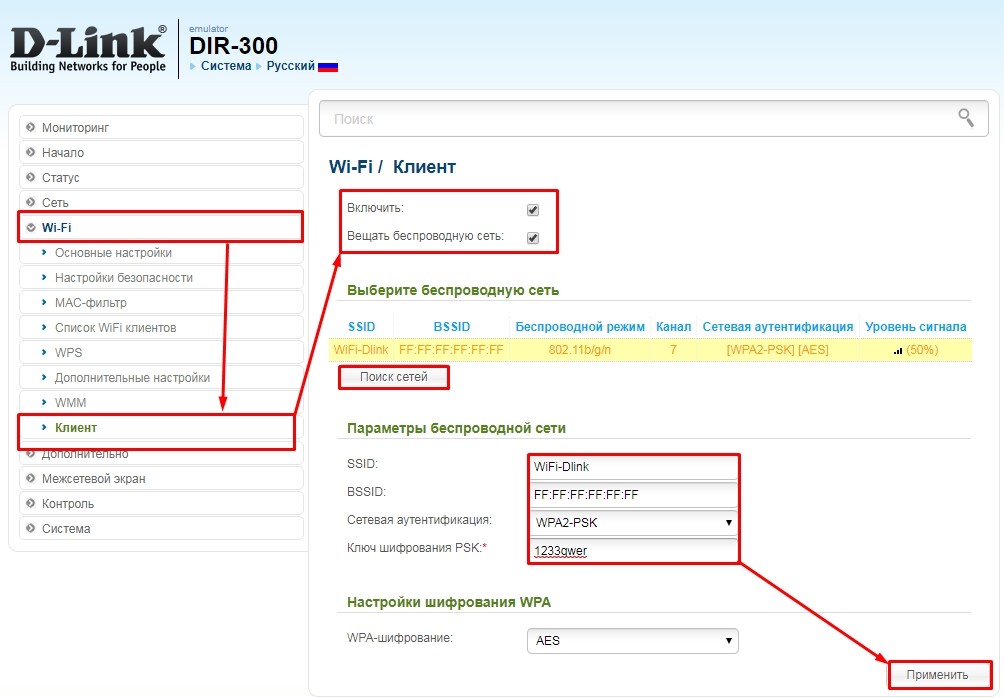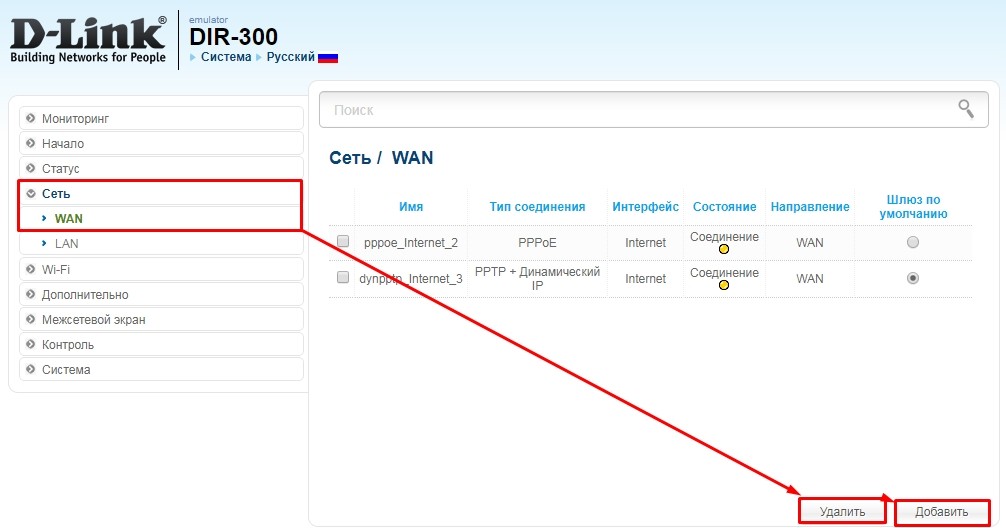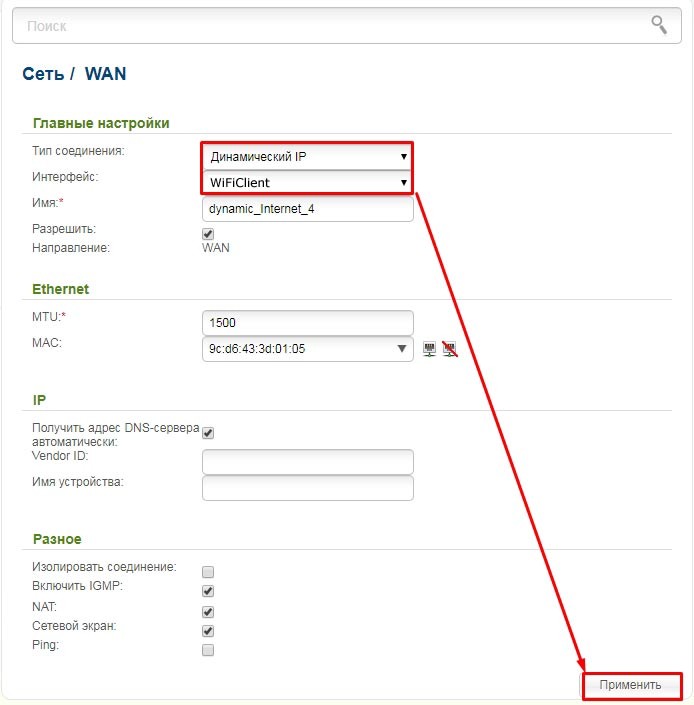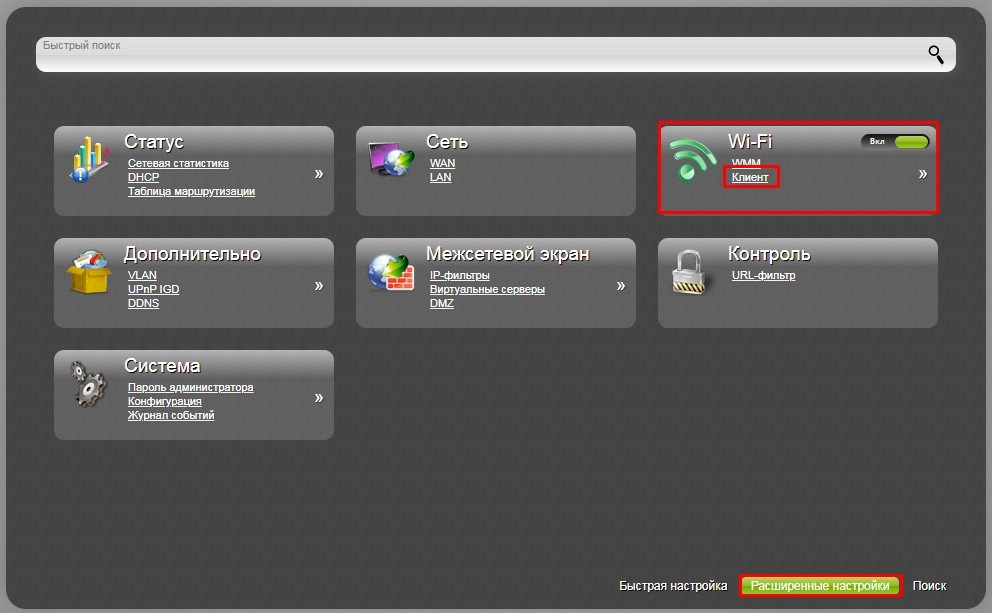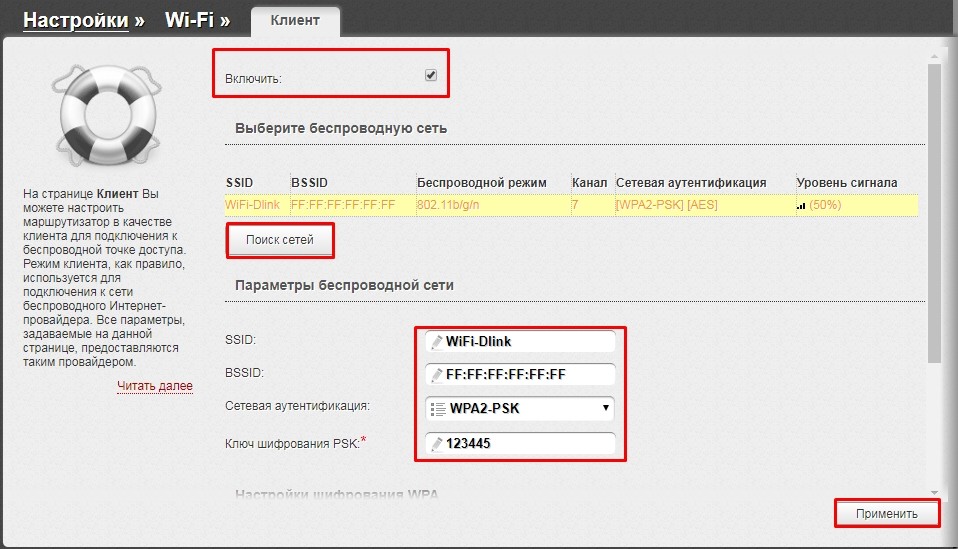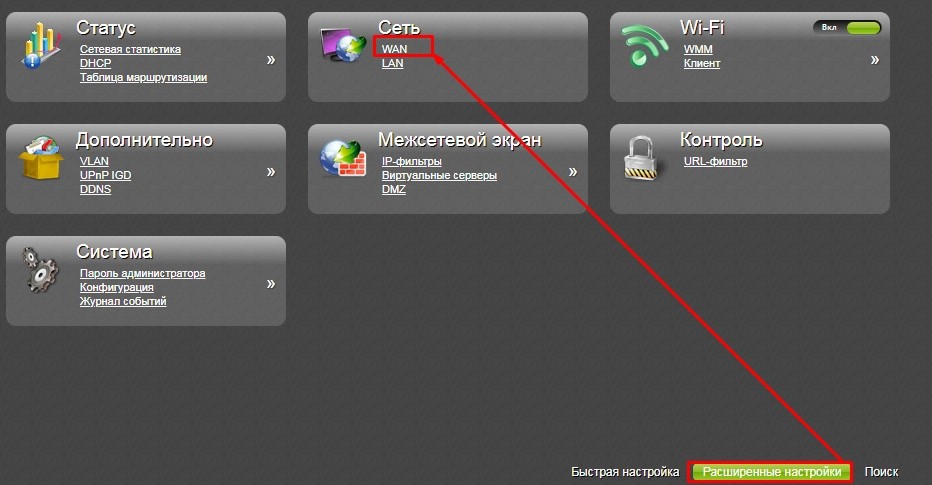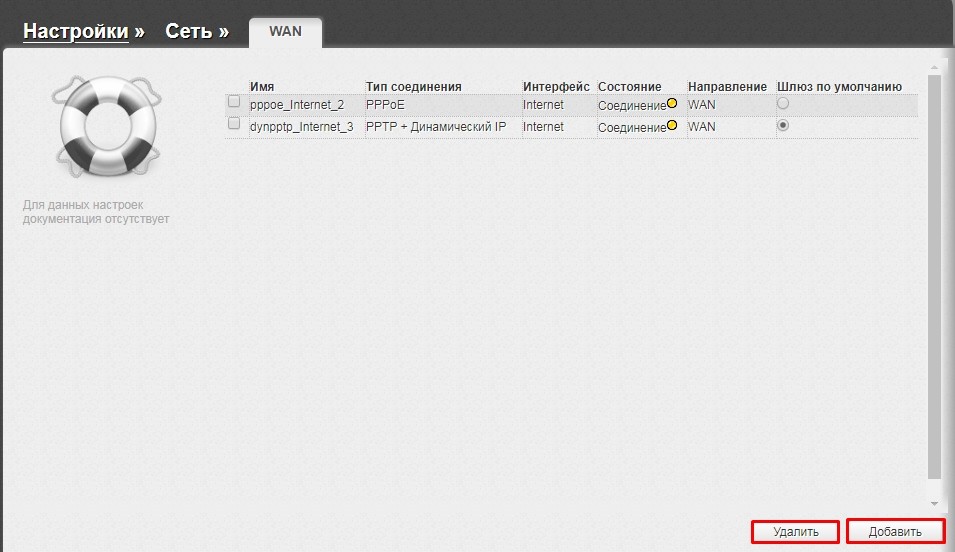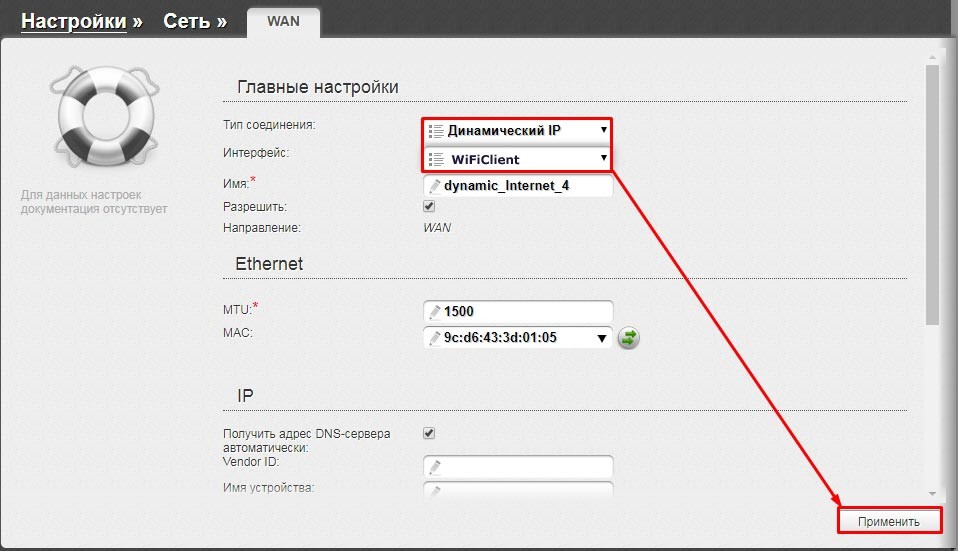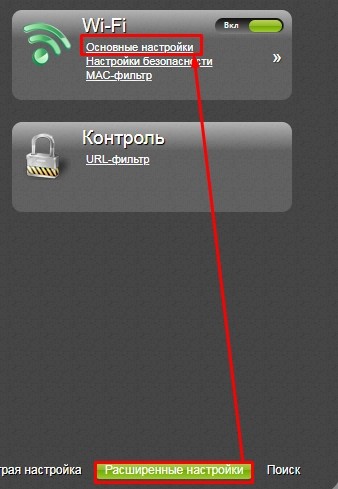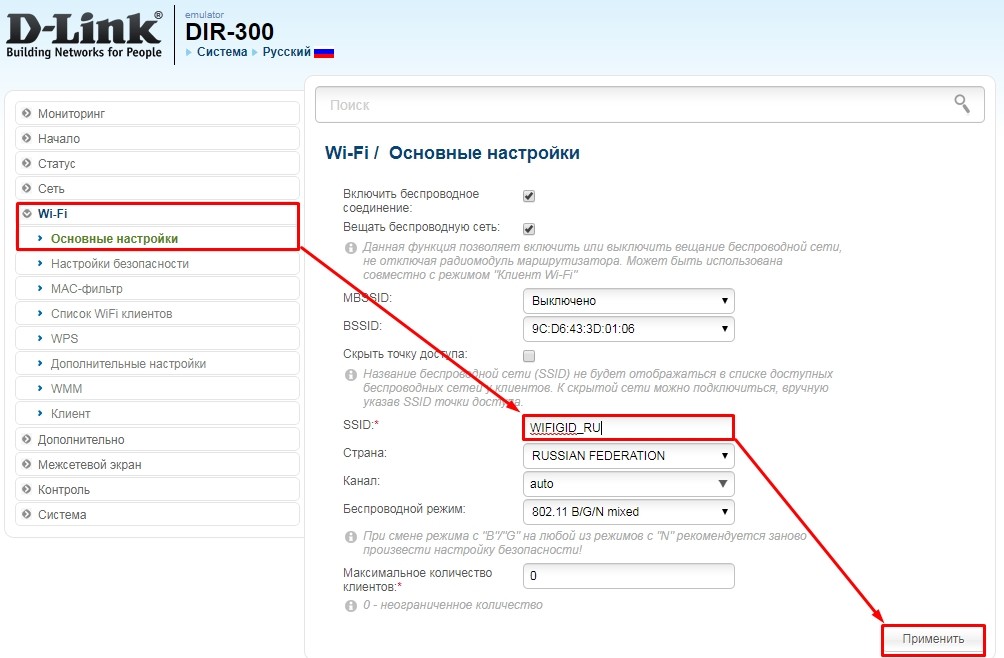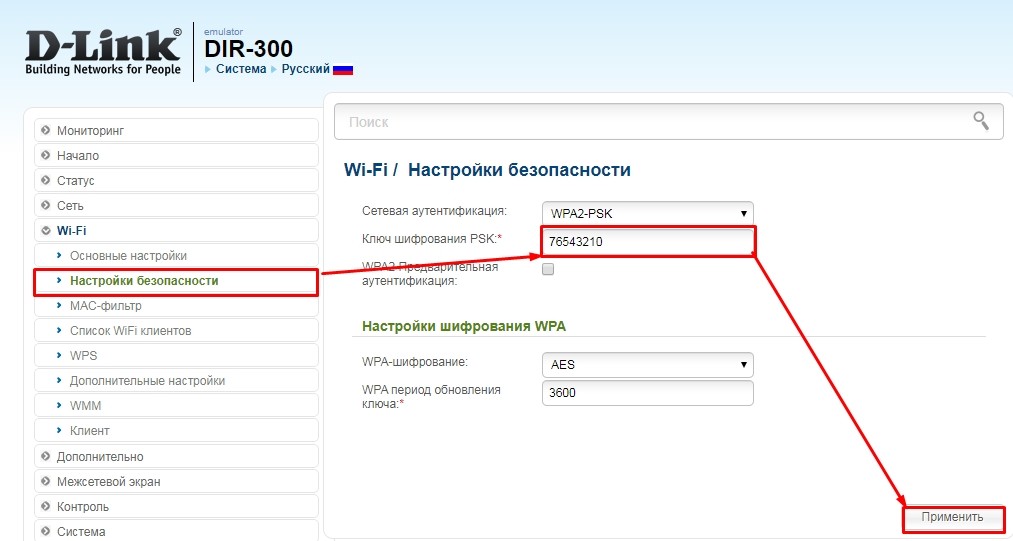Есть 2 здания. В одном из них есть интернет и сеть на 5 ПК. На расстоянии 50 метров расположено другое с сетью на 5 ПК. Планируется передать интернет из первого во второе через Wi-fi. Присмотрел 2 антенны D-LINK ANT70-1800. Соответственно в первом здании будет типа dir-300, а что поставить на прием в режиме клиента? Модель D-Link DAP-1160 и D-Link DAP-2100 сняты с продажи. Что еще можно посоветовать?
Что-то не ищется ничего )
QuattroNN писал(а)
Планируется передать интернет из первого во второе через Wi-fi.
А вы загруженность р/ч-диапазона изучили? Помеховую обстановку? С ГКРЧ согласовано? А то получится, что будет у вас скорость 5Мбит, а еще и гостехнадзор через полгода «Предписание» вынесет.
Нет, эти моменты не изучались, честно. Спасибо за наводку, обязательно с руководством все это обсудим.
Когда точка работает в режиме клиента, то «за ней» может быть только 1 мас-адрес — напоминаю.
Хорошо, а адекватное решение на длинк есть в данной ситуации?
А почему на Dlink именно?
Конечно сам более 7 лет D-Link DWL-2100AP и более древние модели эпохи начала работы ПСС использовал, но недавно попробовал
nizhniy-novgorod.dns-shop.ru…-tl-wa5210g.htm за 1990 руб — понравилось.
Уличное исполнение, направленная антенна, упрощенный аналог PoE, громадный запас мощности.
WDS для режима репитера, типа для сохранения маков, вроде поддерживает ( сам использую как ТД).
а на расстоянии каком пробовал? и скорость какую держали точки ?
PS у меня есть опыт использования WAP-1001 точек от левел1, ценник на них существенно дороже конечно, на на мачтах (уровень 2 этажа) с расстоянием 3 км держат 54Mb честно. вот уже 3 года
54Mbps это скорость чего, и как вы ее измеряли?
Из вебморды.
Rx Data Rate Rx Signal Strength Tx Data Rate Tx ACK Signal Strength
54Mbps -53dBm 54Mbps -53dBm
Так же прокачивал по каналу файлы объемом 5Gb с замерами по времени 
Ну смотреть на первое — все равно что читать надписи на заборах, т.к. там указана максимально возможная скорость при текущей модуляции, не имеющая к реальности никакого отношения, т.к. почти 100% пакетов все равно передаются с датарейтом отличным от максимальновозможного значения.
Так сколько же у вас выходила скорость передачи через TCP/IP? И уровень сигнала немного смущает. Там точно 3км, а не 3метра? 
в отличие от Вас господин теоретик 
работает несколько «линий» в режиме моста 3км, 2,6км , 3,2км(уровень ошибок до 4%, реальная скорость в зависимости от условий 32-45Mbs; на одной линии 3,2 км подняты точки на мачты 10м скорость 40-50Mbs),
одна в режиме ТД на 800м, 1,2км, 2 км.( уровень ошибок до 20%, скорость 30-36Mbs)
Данные прокачивал с замером по времени.
McLane писал(а)
уровень ошибок до 4%, реальная скорость в зависимости от условий 32-45Mbs;
Первое. По сравнению с Коллинзом — вы даже WiFi-адаптер в руках не держали. Он разработчик хардвера, если что.
Второе. В «реальная скорость в зависимости от условий 32-45Mbs» я не верю. Ибо есть известное эмпирическое правило, которое гласит, что увеличение числа кадровых ошибок на канальном уровне с 0 до 1% соотвествует падению полезной пропускной способности ВДВОЕ. В вашем случае с 4% битых фреймов падение полезной пропускной способности должно быть еще больше.
К 45Mbps через TCP/IP вы и близко не подойдете при модуляции 802.11g, тем более в открытом пространстве. Спрашивать, как вы намерили 4% PER, даже не вижу смысла, т.к. скорее всего эта цифра так же взята с потолка, потому что для этих измерений нужно относительно дорогостоящее оборудование.
DWL2100 с самодельной уличной параболой MMDS у меня берет 3,5 км Афонино-Печеры, стабильно 2 мбит, на 11 мбит потерь много…. Это в 2005-6 году к ПСС подключался (уж не знаю, что у них там в Печерах стоит) Прямая видимость весьма условная… Кабель древний советский, метров 7 — потери явно есть.
У TP-Link похоже придется уменьшать мощность — прожектор блин, на километре мобилой Wi-Fi ловлю…
galkin писал(а)
DWL2100 с самодельной уличной параболой MMDS
пробовал такой вариант. на моих дистанциях как раз 1-2Mbs
но связь нестабильная — у меня как ты знаешь есть большая отражающая поверхность по территории 
да и как осадки, дождь или особенно снегопад — связь совсем нестабильная была — уровень ошибок 90%
а WAP 1001 себя оправдали. поставил и забыл. (да кабель там 25м идет в комплекте экранированный и POE инжектор)
ЗЫ щас не только склады работают в сети, но и пром оборудование связали через wi-fi линии.
WI-FI мост целесообразен только если есть пересечение с чужой территорией.
На своей территории спокойнее, надежнее и быстрее ( в т.ч. юридически) кабель. Сейчас оптика копейки стоит, раньше (лет 6..7 назад) брал 500-метровую бухту полевки и по столбам на склад за 2-3 часа… На концах через грозозащиту карточки HomePNA — чуть меньше 10 мбит…
мост ИМХо целесообразнее по двум причинам — «дальнобойность» больше, сектор передачи/приема уже,
нет проблем что кто-то висит на том же канале, и бытовые ТД и телефоны не «цепляют» (почти 
про оптику не спорю. но особенности территории не позволяют класть напрямую, по возможным трассам пока соотношение цена/задачи wi-fi дал лучшее соотношение. по ТСО тоже.
Хотя к оптике я планирую перейти. сделать магистрали, а от них сетку гигабитную до места. и заменить этим все раздельные сети — телефоны, сеть данных контроллеров, пожарку, охрану с видео …. проект ведется. но пока ведется реконструкция зданий и перестройка … пока Wi-fi
McLane писал(а)
пробовал такой вариант. на моих дистанциях как раз 1-2Mbs
Минуточку. Вы выше утверждали, что у вас «40-50» Мбит. Кто врет?
учу читать 
1-2 Mbs это на длинках было
Лучше научитесь ясно излагать мысли 
galkin писал(а)
У TP-Link похоже придется уменьшать мощность — прожектор блин, на километре мобилой Wi-Fi ловлю…
это в режиме ТД?
Да, ТД.
Но конечно я ТД вижу телефоном, но подключиться у телефона мощи не хватает….
Ну естественно есть какая-никакая диаграмма направленности….
На чтение 6 мин Просмотров 105к. Опубликовано
Обновлено
Сегодня поговорим о том, как настроить роутер в качестве приемника wifi, или адаптера беспроводной сети. В профессиональной терминологии он также называется «режим клиента» и обозначается как «WISP» или «Wireless ISP» — Wireless Internet Service Provider. Данная функция чаще всего может помочь в такой ситуации, когда необходимо подключить к WiFi компьютер, или ТВ приставку, у которой имеется разъем для сетевого кабеля Ethernet, но нет встроенного WiFi модуля. При этом также у вас нет отдельного дополнительного USB адаптера беспроводной сети или порта для его подключения. В этом случае можно настроить обычный wifi роутер в роли приемника сигнала и передавать интернет на компьютер.
Что такое WISP (Wireless ISP), или режим wifi приемника (клиента) в роутере?
WISP (Wireless ISP), или режим клиента — это специальная функция маршрутизатора, работающий на прием wifi сигнала и передачу интернета дальше по кабелю на другое устройство. Подробно про техническую часть можно прочитать в WiKi
По сути, в режиме приемника роутер превращается в некое подобие wifi адаптера. То есть он не раздает по беспроводному сигналу интернет, получаемый по кабелю, как это происходит в наиболее привычной для него роли. А наоборот — принимает интернет по wifi от другой точки доступа и передает его на компьютер, ноутбук, принтер или ТВ при помощи сетевого шнура.
Главным условием перевода маршрутизатора в режим адаптера беспроводной сети является наличие встроенной в прошивку функции приемника. Она имеется не на всех моделях, поэтому нужно проверять по техническим характеристикам.
Общий алгоритм настройки второго роутера в качестве приемника wifi следующий:
- Берем роутер и переводим его в режим клиента
- Настраиваем его на сеть от основного маршрутизатора, раздающий интернет по квартире
- Подключаем кабелем к компьютеру
И вуаля — на нем уже появился беспроводной интернет, хотя изначально у него имеется только порт LAN для кабельного соединения.
При этом конфигурации основной беспроводной точки можно не менять, кроме одной:
на первом маршрутизаторе необходимо настроить определенный канал WiFi, чтобы избежать последующих трудностей при работе, связанных с автоматическим сканированием частот.
Как настроить роутер Asus в режиме клиента беспроводной сети (Wirelss ISP)?
А сейчас хочу подробно показать, как именно настроить роутер в качестве wifi приемника в режиме клиента на примере модели от Asus. Удивительно, но производители до сих пор, так и не определились, как все-таки правильно называть WISP режим роутера в качестве беспроводного адаптера. У каждой фирмы он имеет разное наименование — WISP, WDS, Мост, Bridge.
Особенно это заметно у Asus, где в каждой модели он может обозначаться по-разному. Например, на Asus EA-N66 он называется «Беспроводной сетевой адаптер». Для его активации нужно зайти в раздел «Администрирование», вкладка «Режим работы» и установить флажок на необходимом пункте.
Режим клиента WISP в очень многих случаях недоступен в официальных прошивках, установленных на маршрутизаторах с завода. Например, как на моем домашнем Asus RT-N10U — данного режима официально нет. Поэтому если вы планируете использовать такой тип подключения, то убедитесь, что приобретаемая модель имеет режим клиента — обычно он указывается как «Client mode».
Но если вы уже его купили и оказалось, что функции WISP у маршрутизатора нет, то еще не все потеряно — можно воспользоваться неофициальной прошивкой, например, к моему подошла от группы DD-WRT, в которой данная возможность открылась.
Подробно о данной прошивке в видео
Роутер TP-Link в качестве wifi адаптера беспроводного сигнала (WISP)
В модельном ряду маршрутизаторов TP-Link клиентский режим адаптера WISP для приема wifi сигнала называется «WDS мост». Для примера я взял модель TL-WR1043ND. Панель администратора у него находится по адресу 192.168.0.1 — заходим здесь в меню «Беспроводной режим — Настройки» и активируем галочку «Включить WDS мост» — откроются дополнительные поля для настроек.
Здесь делаем все то же самое, что и с другими роутерами — прописываем SSID, пароль и другие данные от основной сети wifi, после чего сохраняем настройки.
Более наглядно все показано в видео по настройке режима клиента TP Link в качестве приемника беспроводной сети
Как подключить роутер в режиме клиента WISP на примере Netis?
В настройке маршрутизатора Нетис в режиме клиента тоже все очень просто — необходимо абсолютно идентично настроить все основные параметры Wi-Fi, как это сделано на основной точке доступа.
- Сначала подключим роутер патчкордом к компьютеру, зайдем в админку и активируем режим клиента. Напомню, чтобы попасть в панель настроек, нужно, чтобы IP компьютера был из той же подсети, что и роутера (узнать его можно из инструкции или наклейки на корпусе)
- После этого идем в админку роутера, который будет работать в режиме клиента, и активируем режим Мост, Беспроводной адаптер, Клиент или как он еще там у вас называется.
- Далее назначаем роутеру-клиенту IP адрес из того диапазона, который задан в настройках точки доступа. Проще всего тут установить режим DHCP, чтобы не прописывать параметры вручную
Если же хотите сами задать все настройки, то в качестве Шлюза и Первичного DNS указываем IP основного роутера, а в поле IP — адрес нашего из той же подсети, что и основной. То есть, если шлюз (айпишник основного маршрутизатора-точки доступа) имеет значение 192.168.1.1, то нашему роутеру в режиме клиента даем 192.168.1.2
- Сохраняем настройки, ждем перезагрузки и подключаем его к нашему компьютеру кабелем. Для возврата в панель управления вводим теперь уже в адресную строку браузера новый IP роутера.
- Теперь переходим в раздел «Беспроводной режим» и выставляем все точно так же, как на основном маршрутизаторе, от которого мы будем принимать сигнал: Режим беспроводной сети, Ширина канала, Имя сети (SSID), Настройки безопасности (тип шифрования, пароль для wifi) — все делаем одинаково с основной точкой WiFi.
Вот и все — теперь роутер в качестве клиента принимает по технологии WISP беспроводной связи интернет от основного источника и передает его по кабелю на компьютер.
Как видите, чтобы настроить режим клиента на роутере, не нужно прилагать особых усилий и меть глубоких знаний — уверен, что прочитав эту статью, вы сможете это сделать сами!
Актуальные предложения:

Задать вопрос
- 10 лет занимается подключением и настройкой беспроводных систем
- Выпускник образовательного центра при МГТУ им. Баумана по специальностям «Сетевые операционные системы Wi-Fi», «Техническое обслуживание компьютеров», «IP-видеонаблюдение»
- Автор видеокурса «Все секреты Wi-Fi»
Всем привет! Сегодня мы будем разбирать вопрос по настройке роутера в режиме клиента. Как можно понять из названия, при этом маршрутизатор будет сам подключаться к другой Wi-Fi. Очень часто это стало требоваться в селах и деревнях – куда Ростелеком совсем недавно начал заводить интернет. При этом в центре поселка ставится большая WiFi вышка, к которой уже может подключиться каждый пользователь.
Проблема в том, что «Режим клиента» по разному называется в роутерах. Но мы в статье более подробно рассмотрим именно D-Link DIR-300, у которого есть только один подобный режим. Да, режим есть один, но на самом деле подключиться к беспроводной сетке можно несколькими способами.
«Режим моста» кстати подключается и настраивается на роутерах D-Link аналогично – поэтому если вы ищите именно его – то эта статья вам поможет. При включении режима повторителя – нужно будет сделать ещё пару настроек, о которых я расскажу в самом конце.
ПРИМЕЧАНИЕ! Статья написана на примере двух основных прошивок. Если у вас DD-WRT прошивка, то вы можете посмотреть основную схему настроек и делать по аналогии.
ПОМОЩЬ СПЕЦИАЛИСТА! Если же у вас будут какие-то вопросы или дополнения – пишите в комментариях.
Содержание
- Подключение к роутеру DIR-300 и вход в Web-интерфейс
- Классическая прошивка
- Новая прошивка ДИР-300
- Режим повторителя
- Задать вопрос автору статьи
Подключение к роутеру DIR-300 и вход в Web-интерфейс
Для того чтобы вообще что-то изменить в настройках – нужно зайти в Web-интерфейс. Для этого нужно сначала подключиться к сети аппарата. Я для этого буду использовать прямое подключение по кабелю, просто подключившись к свободному локальному LAN порту. Самое главное не перепутайте LAN порт с «Internet» входом, который обычно один и выделается среди других цветом или надписью.
Но подключиться можно также и с помощью Wi-Fi. Стандартный пароль (PIN) будет находиться на этикетке под корпусом. Если же вы уже ранее его настраивали, то подключитесь – как обычно к своей беспроводной сетки.
После подключения открываем браузер и вписываем один из адресов:
- 192.168.0.1
- dlinkrouter.local
- 192.168.1.1 (редко используется)
Далее нужно будет ввести пароль и логин. Чаще всего достаточно будет ввести в обе строки «admin». Эта информация также находится на бумажке роутера. Если у вас есть сложности со входом в настройки – идём сюда.
Классическая прошивка
- Слева открываем раздел «Wi-Fi» и далее кликаем по «Клиенту».
- Включаем режим, а также вещание беспроводной сети.
- Чуть ниже уже будут отображаться все вай-фай поблизости. Если нужной сети нет, нажмите на кнопку «Поиск сетей».
- Далее просто нажимаем по нужной.
- Ниже останется ввести только пароль.
- Нажимаем «Применить».
- Теперь переходим в «Сеть» – «WAN». Удалите все лишние подключения. В самом конце нажмите «Добавить».
- Тип соединения выставляем как «Динамический IP», а вот «Интерфейс» указываем как «WiFi Client». Нажимаем «Применить».
- В конце можно перезагрузить маршрутизатор.
Новая прошивка ДИР-300
- В «Расширенных настройках» в разделе «Wi-Fi» пролистайте в право, чтобы найти «Клиент» режим и нажать по нему.
- Далее ничего сложно и всё аналогично, как и в классической прошивке. Включаем режим, чуть ниже выбираем нужную сетку и вводим ключ от неё.
- Теперь, чтобы использовать этот интернет переходим в «WAN».
- Удаляем все подключения и добавляем новое.
- Устанавливаем «Динамический IP» и интерфейс в режим «WiFiClient».
- Сохраняем и применяем настройки.
- Перезагружаем роутера.
Режим повторителя
Режим репитера у второстепенного маршрутизатора обычно работает так: второй подключается к основному аппарату и просто повторяет туже самую беспроводную сеть. Это достаточно удобно, если у вас большой загородный дом. Тогда, если вы переходя с одного этажа на другой с телефоном, планшетом – то устройство должно автоматом подключиться к второму маршрутизатору.
Так как отдельного режима в настройках нет, то нам нужно для начала настроить режим клиента. Об этом написано в начале этой статьи. А далее достаточно ввести туже самое имя Wi-Fi и пароль – как у основного маршрутизатора.
- В разделе «Wi-Fi» в «Основных настройках» нужно поменять имя сети и поставить такое же, как на первом интернет-центре.
- А вот для изменения пароля нужно пройти в соседний раздел «Настройки безопасности». Меняем ключ и сохраняем настройки.
Обязательно потом перезапустите роутер. После этого должна отображаться только одна вай-фай и к ней можно будет без проблем подключаться, переходя от одной точки доступа к другой.
Если вы хотите получить в своем доме самый быстрый интернет, то вам понадобится роутер с хорошим покрытием и поддержкой передового стандарта Wi-Fi 6 802.11ax. Чтобы вам было проще определиться с выбором мы подготовили обзор лучших роутеров wifi 6, исходя из которого вы поймете какой лучше купить для дома в 2023 году.

Сам роутер выполнен в пластиковом корпусе с четырьмя антеннами. На его лицевой стороне имеются светодиодные датчики, по которым можно узнать качество сигнала и общее состояние прибора. С тыльной стороны прибора находятся 3 гигабитных интернет-порта для подключения локальных устройств пользователя и 1 для кабеля провайдера. Здесь же расположены 4 антенны мощностью по 5 дБи каждая, которые раздают беспроводной интернет на частоте 2,4 ГГц со скоростью до 574 Мбит/с (802.11ax) и до 1200 Мбит/с на частоте 5 ГГц.
Роутер Keenetic Sprinter (KN-3710) полностью готов к работе и предлагает встроенный UPnP AV-сервер, поддержку IPv6, VPN-серверов, а также всех современных стандартов и протоколов. Управление аппаратом можно осуществлять через удобное приложение для мобильных устройств Keenetic. Из дополнительных функций в модели присутствуют: родительский контроль, блокировщик рекламы AdGuard, статистика трафика для определенных клиентов. Таким образом, представленный роутер KN-3710 – это высокотехнологичный продвинутый прибор, оснащенный множеством функций, и предлагающий высокую скорость и большое количество гибких настроек. В комплектацию к Keenetic Sprinter (KN-3710), кроме самого роутера, входит: адаптер питания, сетевой кабель, руководство по эксплуатации.
Плюсы:
- Отличная прошивка, стабильная работа, гибкие настройки;
- Имеет защиту от цифровых угроз;
- Отличное мобильное приложение для Android и IOS;
- Очень прост в установке, можно справиться самостоятельно;
- Большой радиус покрытия сигналом;
- Активированы обновления ПО в автоматическом режиме;
- Супер опция родительского контроля (можно узнать, что смотрят ваши дети и другую информацию);
- Качественный и надежный роутер с Wi-Fi 6;
- Стильный дизайн и компактные размеры;
- При желании можно повесить на стену;
- Cкорость интернета вас приятно удивит;
- Можно создать гостевую сеть;
- Удобный WEB-интерфейс;
- Предусмотрен надежный барьер от киберугроз.
Минусы:
- Лишь 3 LAN-порта;
- Коротая витая пара, которая идет в комплекте.

Бюджетный TP-Link Archer AX23 AX1800 гарантирует минимальные задержки при онлайн-гейминге, стриминге, просмотре фильмов в FHD и 4K. Производителем предусмотрено 4 LAN-порта и один WAN. Все рассчитаны на кабель со скоростью до 1 Гбит/с. На канале 2.4 ГГц пропускная способность достигает 574 Мбит/с, при 5 ГГц она возрастает до 1201 Мбит/с.
Плюсы:
- Простота подключения и дальнейшего использования;
- Стабильность работы;
- Ценовая доступность;
- Широкая зона покрытия;
- Солидный дизайн;
- Есть родительский контроль и возможность создания гостевой сети;
- Удобное приложение для телефона.
Минусы:
- Долго включается после перезагрузки.

Обеспечить стабильную работу при подключении большого количества устройств позволяет мощный 4-х ядерный процессор с базовой частотой 1.2 ГГц. Он дополнен NPU-модулем с частотой 1.5 ГГц, что снимает большую часть нагрузки с основного процессора. На корпусе закрепили 4 внешние антенны с MU-MIMO и коэффициентом усиления 5 dBi.
Технология виртуальной фокусировки Beamforming повышает стабильность соединения, направляя сигнал в сторону подключенных клиентов. WiFi роутер с хорошей пробивной способностью и мощным процессором справляется с 4K-трансляциями, онлайн-геймингом, позволяет быстро скачать файлы из файлообменных сетей и обрабатывает VPN-трафик.
Плюсы:
- Одно из самых выгодных предложений с Wi-Fi 6 на борту;
- Дает максимум от тарифного плана провайдера;
- Простота настройки и дальнейшей эксплуатации;
- Можно видеть, кто в настоящий момент подключен к сети;
- Крепится на стену;
- Глобальная прошивка с русскоязычным интерфейсом;
- Минималистичный дизайн;
- Возможность создания бесшовной Mesh-системы.
Минусы:
- Без USB;
- Маркий белоснежный корпус;
- Только 3 LAN-порта.

Мощный процессор в сочетании с двухканальными радиомодулями дают отличную пропускную способность — до 576 Мбит/с при 2.4 ГГц, до 1201 Мбит/с при 5 ГГц. В реальности такая скорость будет исключительно при соблюдении некоторых условий, в том числе обязательна поддержка MU-MIMO 2×2 и квадратной модуляции 1024-QAM на клиентских устройствах.
Грамотная реализация технологии Beamforming в комплексе с 4 внешними антеннами дают широкий радиус действия. Возможно использование в качестве файлового- и принт-сервера, FTP, NAT, DHCP. Функция резервирования канала автоматически переключается на модем при наличии проблем со стороны провайдера. Балансировка нагрузки гарантирует стабильность работы даже при подключении большого количества клиентских девайсов. Комплекс киберзащиты AiProtection блокирует вредоносные сайты и защищает пользовательские данные от посторонних.
Плюсы:
- Простота настройки;
- Запас производительности на будущее;
- Многоадресная маршрутизация для IPTV;
- Не ограничивает скорость;
- Качество сборки и материалов;
- Функциональные возможности — может стать торрент-клиентом, FTP, файловым и медиа-сервером;
- Балансировка нагрузки и резервирование канала;
- Совместим с USB-модемами.
Минусы:
- Только 3 LAN-порта.

Теперь вы сможете подключить к маршрутизатору намного больше устройств, благодаря технологии OFDMA с увеличенной в 4 раза пропускной способностью, позволяющей осуществлять передачу одновременно на большее количество точек приема. В диапазоне 5 ГГц вы можете загружать большие файлы, играть в онлайн-игры и смотреть спортивные состязания, сериалы и фильмы на неизменно высокой скорости без задержек. Технология Wi-Fi 6 в сочетании с усовершенствованным чипсетом Qualcomm с большим объемом памяти позволяет наслаждаться быстрым соединением со сверхнизкой задержкой даже при одновременном подключении нескольких устройств.
Благодаря мощному радиатору и усовершенствованной конструкции корпуса температура роутера поддерживается на оптимальном уровне, что гарантирует стабильность работы. Внешние антенны высокой производительности в количестве 4-х единиц максимально увеличивают силу сигнала Wi-Fi по всей площади квартиры (дома). Инновационная технология лучевого обнаружения находит устройства и фокусирует мощность сигнала на них даже там, где раньше сигнал не мог быть достигнут.
Порт USB 3.0 дает возможность предельно быстро обмениваться файлами между устройствами, подключенными к сети маршрутизатора, безопасно превращая его в персональное облако. Роутер Archer AX55 совместим с технологией Mesh, что позволяет создать единую сеть под одним именем и паролем во всем доме. Так вы избежите потери связи при переходе из одной комнаты в другую. EasyMesh устраняет «мертвые зоны» Wi-Fi и расширяет диапазон беспроводного сигнала.
Система безопасности для умного дома Home Shield защищает все подключенные устройства от внешних атак, вредоносных веб-сайтов и вторжений в порты, создавая безопасную сетевую среду для данных и конфиденциальности. С помощью сетевого сканера вы сможете проверять сеть в онлайн-режиме, чтобы обнаруживать угрозы и проблемы с безопасностью. В роутере TP-LINK Archer AX55 реализована многоуровневая программа «Родительский контроль», которая позволяет управлять временем соединения и блокировать неприемлемый контент, чтобы обезопасить семью.
Протокол безопасности Wi-Fi WPA 3 повышает безопасность сети благодаря более надежному шифрованию Wi-Fi-паролей и усиленной защите от внешних DDoS-атак. Маршрутизатор AX55 невероятно прост в настройке. С помощью специального приложения Tether вы сможете настроить всю систему за несколько минут, легко следуя инструкциям в приложении или через веб-доступ. При этом вам не понадобятся какие-либо продвинутые технические знания. Приложение уведомит вас, когда к сети подключаются новые устройства, и может блокировать любое подозрительное подключение. Обновления OTA позволяют одним нажатием клавиши обновлять программу, таким образом поддерживая безопасность и функционал всегда в актуальном состоянии.
Плюсы:
- Маршрутизатор просто пушка, сигнал отличный даже в угловых комнатах большого монолитного дома;
- Настраивается с помощью приложения за пару минут;
- Тянет огромное количестве разных девайсов (ПК, ноутбуки, телевизоры, смартфоны и другие) одновременно;
- Очень большой функционал, высокая стабильность связи;
- Удобная опция родительского контроля, полезная для семей с детьми;
- Отличная зона покрытия, наличие встроенного VPN прокси-клиента;
- Гигабитные LAN-порты в количестве 4 штук;
- Высокая скорость передачи данных;
- Солидный дизайн;
- Можно использовать в качестве сервера;
- USB-порт формата 3.0;
- Надежный и долговечный в работе из разряда маршрутизаторов «установил и забыл».
Минусы:
- Корпус притягивает к себе пыль;
- Сложно снимается защитная пленка с антенн.

Самый мощный премиальный роутер в своем бюджете выделяется поддержкой технологии IPTV, файлового и принт-сервера, что делает его хорошим выбором для квартиры, дома или офиса. За раз удастся подключить до трех ПК, для чего предусмотрено 3 гигабитных LAN-порта и один WAN. Маршрутизатор стабильно работает даже при большой нагрузке благодаря производительному 2-ядерному чипсету с частотой 0.9 ГГц, 256 Мб оперативной и 128 Мб Flash-памяти.
Сигнал усиливают четыре съемные внешние антенны, а современные технологии позволяют развить скорость до 1201 Мбит/с на канале 5 ГГц и в пределах 574 Мбит/с при 2.4 ГГц. При необходимости вы сможете создать единую бесшовную сеть, объединив несколько маршрутизаторов.
Плюсы:
- Маленький и красивый корпус;
- USB 3.2 для подключения внешних устройств;
- Функциональное мобильное приложение;
- Можно использовать как VPN-клиент и сервер;
- Возможность создания резервного канала;
- Мощность сигнала;
- Широкие функциональные возможности.
Минусы:
- Всего 3 LAN-порта;
- Черный блок питания не сочетается с белым корпусом.

Общая пропускная способность достигает 2976 Мбит/с, из которых 574 Мбит/с приходится на канал 2.4 ГГц и 2402 Мбит/с на 5 ГГц. Отдельная полоса пропускания 160 МГц выделена под экосистему умного дома. Портов немного — лишь 3 LAN и 1 WAN, но все гигабитные. Зато есть 7 внешних антенн, позволяющих распространять сигнал на большое расстояние.
Router AX3600 может похвастаться очень мощным процессором, четыре ядра которого разгоняются до 1.7 ГГц. Он дополнен 2-ядерным сопроцессором, снимающим на себя часть забот. Возможно создания бесшовных MESH-сетей.
Плюсы:
- Одновременное подключение до 248 клиентов;
- Мощнейший процессор с частотой до 1.7 ГГц, дополненный сопроцессором;
- 7 внешних антенн дают огромный радиус действия;
- Дополненная антенна для подключения устройств умного дома;
- Максимальная скорость при 5 ГГц — 2402 Мбит/с;
- Красивый индикатор;
- Эффективная система охлаждения;
- Матовый корпус меньше пачкается;
- Удобное приложение для отслеживания трафика и настройки.
Минусы:
- Нет IPTV и торрент-клиента;
- Приложение MiHome на английском языке;
- Без USB-порта.

Двухдиапазонный роутер рекомендован для создания надежной кабельной или беспроводной сети, которая порадует скоростью передачи данных. По кабелю она достигает 1 Гбит/с, причем есть 4 LAN-порта и один WAN. Наличие USB 3.2 позволяет превратить маршрутизатор в файловый или принт-сервер. Увы, но к нему нельзя подключить модем. Пропускная способность на канале 2.4 ГГц достигает 574 Мбит/с, при 5 ГГц до 2402 Мбит/с. Антенны съемные, что оставляет потенциал для апгрейда. Поддерживается функция резервного копирования Time Machine для ноутбуков и компьютеров Apple.
Плюсы:
- Мощность сигнала;
- Скорость 95/97 Мбит/с при тарифе 100 Мбит/с;
- Красиво выглядит;
- Четыре гигабитных порта;
- Соотношение цены и качества;
- USB-порт превращает маршрутизатор в файловый сервер;
- Можно по расписанию отключать индикацию.
Минусы:
- Ощутимо греется;
- Не совместим с модемами.

Роутера хватает для просмотра фильмов в 4K, стриминга, онлайн-игр с низкими задержками, комфортного серфинга интернета и работы с облачными сервисами. Проводное подключение происходит через 4 гигабитных LAN-порта, отдельно от которых расположен один WAN.
Шесть антенн распространяют сигнал на значительное расстояние, которое будет максимально большим благодаря мощному передатчику 23 dBm и технологии MU-MIMO с Beamforming. Есть один USB, зато нового формата 3.2, который отличается высокой скоростью передачи данных. Возможна работа в бесшовных MESH-сетях, правда заявлена совместимость только с фирменным оборудованием TP-LINK. Отдельная полоса пропускания 160 МГц рассчитана на подключение элементов умного дома.
Плюсы:
- Радиус действия;
- Самобытный дизайн;
- Быстрый USB 3.2;
- Высокая пропускная способность — до 5400 Мбит/с в двух диапазонах;
- Отдельная полоса пропускания 160 МГц;
- 4 гигабитных LAN-порта и отдельный WAN;
- Продуманная система отвода тепла исключает перегрев;
- OneMesh;
- Начинка на уровне более дорогих роутеров;
- Информативные индикаторы;
- Хорошо работает OpenVPN.
Минусы:
- Нельзя подключить USB-модем;
- Ограничение на количество файлов в miniDLNA;
- В перфорацию забивается пыль.

Есть торрент-клиент, возможность использования в качестве FTP, файлового и медиа-сервера. За раз удастся подключить до четырех ПК, для чего предусмотрено 4 гигабитных LAN-порта и один WAN. Маршрутизатор стабильно работает даже при большой нагрузке благодаря производительному 4-ядерному чипсету с частотой 1,5 ГГц, 512 Мб оперативной и 256 Мб Flash-памяти.
Сигнал усиливают две внешние антенны, а современные технологии позволяют развить скорость до 1201 Мбит/с на канале 5 ГГц и в пределах 574 Мбит/с при 2.4 ГГц. Техноллогия ASUS AiMesh позволяет соединить в одну бесвошную сеть несколько маршрутизаторов.
Плюсы:
- Есть балансирование нагрузки и резервирование канала;
- Торрент-клиент и поддержка VPN;
- Два USB-порта, в числе которых быстрый формата 3.2;
- Совместимость с 3G/4G-модемами;
- Производительная начинка;
- Холодный даже при значительной нагрузке;
- Большой выбор кастомных прошивок с расширенной функциональностью;
- Дальность распространения сигнала;
- Выдает максимум от возможностей провайдера.
Минусы:
- Короткий провод питания;
- Нельзя настроить принт-сервер.

Сигнал передается на большое расстояние благодаря четырем внешним антеннам с MU-MIMO, Beamforming и коэффициентом усиления 5 dBi. Можно подключить внешний 3G/4G-модем, для чего и нужен USB. За счет него вы сможете организовать резервный канал.
Также можно создать файловый сервер, FTP, медиа- и принт-сервер. Заявлена поддержка VPN и торрент клиент. Интегрированный анализатор спектра в автоматическом режиме находит свободные каналы для обеспечения быстрой и надежной связи. Отличительной особенностью является наличие Bluetooth 5.1 и режима MESH.
Плюсы:
- В приложении отображается модель подключения (1х1, 2х2) и полоса пропускания;
- Мощная начинка с запасом на будущее;
- Дизайн и габариты корпуса;
- Два USB-порта — 2.0 и 3.2;
- Можно подключить USB-модем, настроив резервный канал;
- Широкие функциональные возможности — принт-сервер, VPN-клиент, файловый сервер;
- Возможность подключения оптического кабеля (SFP);
- 5 портов, любой из которых может быть как WAN, так и LAN;
- Хорошая скорость на всех девайсах;
- Зона покрытия.
Минусы:
- Черный блок питания не сочетается с белым роутером.
| Номинация | Победитель |
| Лидер по цене/качеству | Keenetic Giga KN-1011 (Реклама. ООО Яндекс, ИНН 7736207543, ERID F7NfYUJRWv19YrCcwDFP) |
| Самая высокая скорость по каналу 5 ГГц | TP-LINK Archer AX73 (Реклама. ООО Яндекс, ИНН 7736207543, ERID F7NfYUJRWv19YrCcwDFR) |
| Самый быстрый в диапазоне 2.4 ГГц | ASUS RT-AX86U (Реклама. ООО Яндекс, ИНН 7736207543, ERID F7NfYUJRWv19YrCcwDFT) |
| Самый большой радиус действия | ASUS RT-AX86U (Реклама. ООО Яндекс, ИНН 7736207543, ERID F7NfYUJRWv19YrCcwDFT) |
| Самый функциональный и стабильный | Keenetic Giga KN-1011 (Реклама. ООО Яндекс, ИНН 7736207543, ERID F7NfYUJRWv19YrCcwDFP) |
Комментарии для сайта Cackle
Привет! Я уже запутался во всех этих режимах: мост, клиент, WDS, WISP… Зачем все так сложно делать, у каждого производителя ротеров все сделано по-своему. Да что там у разных производителей, тут на разных прошивках все разное:) Работает все примерно одинаково, но вот названия нужных нам функций как правило звучат по-разному, имеют разные настройки и т. д. Разве так сложно договорится, и сделать все для людей, что бы просто было и понятно.
Значит так, продолжаем разбираться с роутерами Zyxel Keenetic, которые в черном корпусе и работают на прошивке второго поколения. У меня это ZyXEL Keenetic Start, который я и буду мучить. А разбираться мы сегодня будем в настройке режима клиента, когда подключение к интернет провайдеру происходит по Wi-Fi. В панели управления этот режим называется WISP (Wireless Internet service provider). Насколько я понял, это тот же режим беспроводного моста, просто в Zyxel Keenetic он называется иначе (если я не прав, можете написать об этом в комментариях).
Что такое режим клиента (WISP)?
Объясняю очень просто. Это когда ваш роутер Zyxel Keenetic будет получать интернет не по кабелю, а от другой Wi-Fi сети. Это может быть сеть интернет-провайдера, сеть вашего роутера (еще одного, который уже настроен и работает), Wi-Fi сеть вашего соседа, открытая сеть от какого-то кафе и т. д. Вот небольшая схема:
Здесь я думаю все понятно, ваш роутер будет получать интернет по Wi-Fi и раздавать его вам по той же беспроводной сети и сетевому кабелю. Для чего это вообще нужно? Вариантов много. Как я уже писал, есть провайдеры, которые таким способом предоставляют доступ к интернету. А еще, вы можете настроить свой Zyxel Keenetic в режиме клиента, брать интернет по Wi-Fi от какой-то открытой сети (в городе поймать такую сеть не проблема), и раздавать интернет уже по своему дому. Хорошо это, или плохо (в плане того, что мы пользуемся чужим подключением), решать вам 🙂 Но, если подключение открытое, то я думаю, что в этом нет ничего плохого.
Поэтому, этот режим и называется «Режим клиента». Если роутер получает интернет по Wi-Fi, значит он клиент. Правда, в Zyxel это все оформили немного иначе.
Несколько важных моментов:
Внимание, если вам необходимо увеличить радиус действия вашей Wi-Fi сети, усилить ее сигнал, то вам нужно использовать роутер в режиме «Усилитель». Для этого дела, он подходит лучше всего. Как его настроить, смотрите в статье: настройка Zyxel Keenetic в режиме репитера (усилитель). Можно все организовать и способом, который я опишу ниже, но это будет не удобно, да и сложнее.
Если же роутер нужен вам для подключения к интернету устройств по кабелю (у которых нет возможности подключится по Wi-Fi), то используйте его в режиме «Адаптер». Подробнее о настройке читайте в этой статье.
Zyxel: настройка в режиме моста, или подключаем интернет к роутеру по Wi-Fi
С некоторыми нюансами разобрались, давайте приступим к настройке.
Первое (и главное), что нужно сделать, так это сменить подсеть вашего роутера (который будет клиентом), или главного (к сети которого будем подключаться), если у вас есть доступ к его настройкам. Если вы таким способ хотите подключится к интернет провайдеру, то возможно, вам IP менять не нужно.
Если этого не сделать, то подключения не будет.
Я покажу как сменить подсеть на Zyxel Keenetic, который у нас будет в роли клиента.
Первым делом, заходим в настройки. Наберите в браузере адрес 192.168.1.1 и перейдите по нему (вы должны быть подключены к роутеру). Если появится запрос логина и пароля, то укажите их. Можете все делать по инструкции: как зайти в настройки Zyxel Keenetic.
В панели управления перейдите на вкладку Домашняя сеть (снизу), и сверху откройте вкладку Сегменты. Выберите Home network.
Смените подсеть, как у меня на скриншоте ниже (просто замените цифру 1 на 2), и нажмите кнопку Применить.
Настройки подвиснут, это нормально. Мы сменили IP адрес нашего роутера. Отключите компьютер от роутера, подключите обратно, и в новой вкладке снова откройте настройки набрав уже новый адрес 192.168.2.1. Вы снова попадете в панель управления.
Для настройки подключения к интернету по Wi-Fi (WISP) перейдите снизу на вкладку Интернет, а сверху откройте вкладку WISP, или Wi-Fi (в зависимости от прошивки). Установите галочку возле Включить.
Дальше, нажимаем на кнопку Обзор сетей, и выбираем из списка сеть, к которой будем подключатся. Или, укажите имя сети вручную.
Теперь, нам нужно в поле Ключ сети, указать пароль к той сети, которую мы выбрали. Если выбранная нами сеть защищена паролем. Ставим галочку возле Использовать для выхода в интернет, и нажимаем на кнопку Применить.
Если все сделали правильно, то роутер подключится к интернету, и будет раздавать интернет. Перейдите на главный экран настроек. На вкладке Действующее подключение к Интернету вы увидите созданное нами подключение. Там будет отображаться вся информация по нему.
Обратите внимание, что на нашем роутере, который мы только что настроили, канал Wi-Fi сети будет точно такой же, как у сети главного роутера. Вручную канал сменить мы не сможем. А вот задать свое имя для сети Wi-Fi, или сменить пароль — это без проблем.
Что бы все работало, после перезагрузки главного роутера, возможно, понадобится перезагрузка нашего клиента (роутера Zyxel).
Вот таким способом наш роутер получает интернет по Wi-Fi, и может раздавать его на другие устройства. Что бы вернуть маршрутизатор в нормальный режим работы, нужно отключить WISP, и обратно указать IP 192.168.1.1. А еще, можно просто сбросить настройки. Тогда роутер будет как новый, со стандартными параметрами.